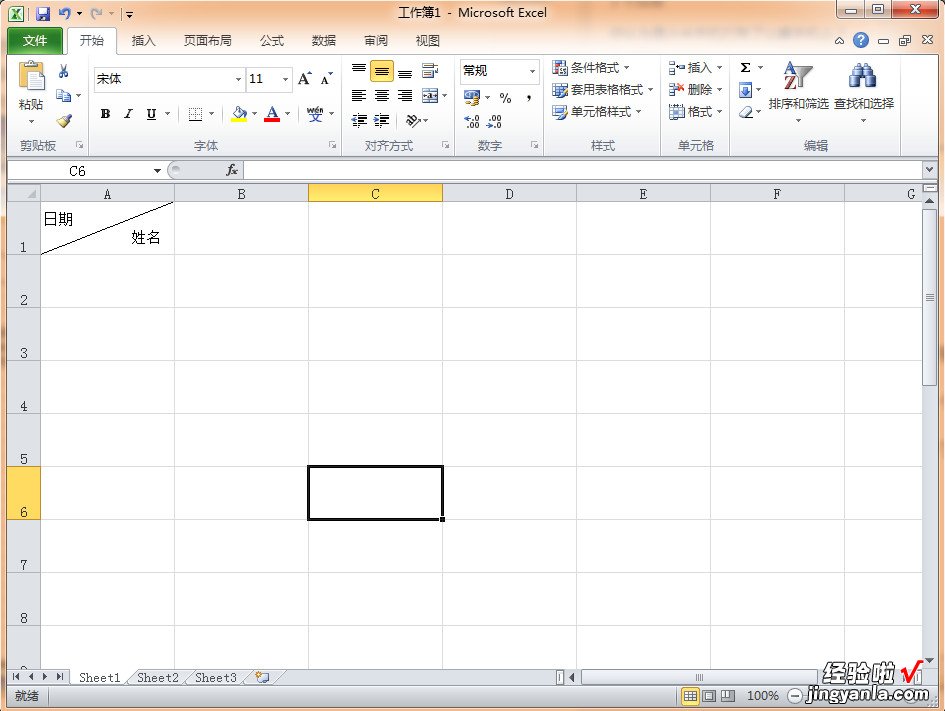经验直达:
- excel对角线怎么画
- 如何在excel表格中画对角线
一、excel对角线怎么画
在我们日常生活中偶尔会遇到一些自己不知道如何解决的问题,比如画excel对角线 。那么我们应该怎样解决这种自己不知道如何画excel对角线的情况呢?那么接下来就由我来介绍一下画excel对角线的步骤吧 。
第一步:
首先打开需要设置的excel表格,在A1格里画对角线,选中A1,右击选择“设置单元格格式“
第二步:
然后在”设置单元格格式“ , 找到”边框“,右中下角有个斜线(如图),点击选中后确认
第三步:
确认之后就可以了,如图 。
二、如何在excel表格中画对角线
1、打开excel,新建一张表格 。
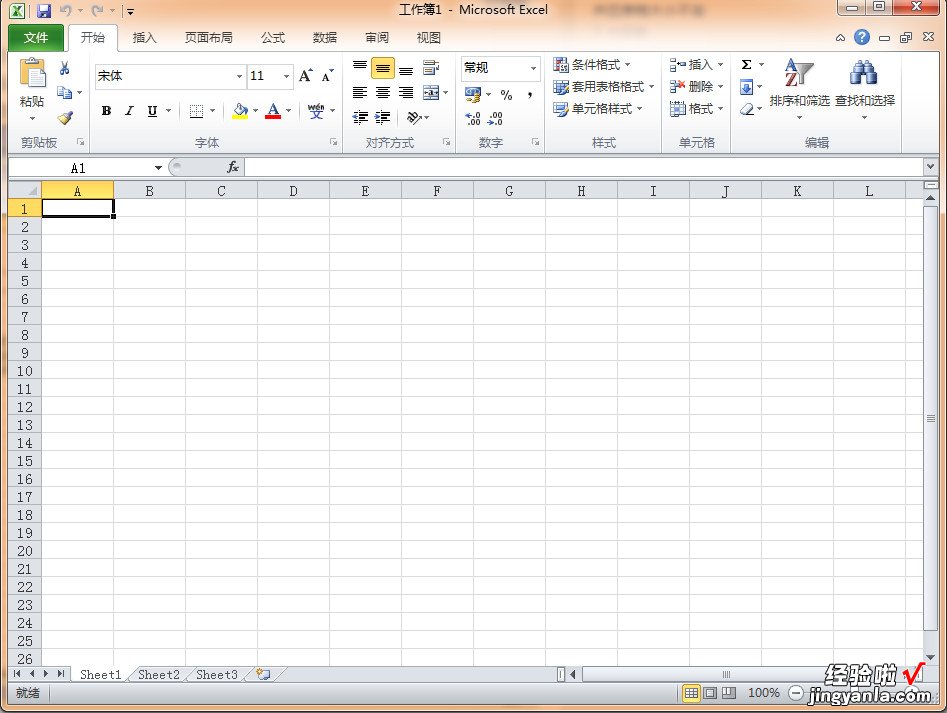
【如何在excel表格中画对角线 excel对角线怎么画】2、先把斜线,也就是对角线画好 , 在A1单元格中单击右键 , 设置单元格格式 。
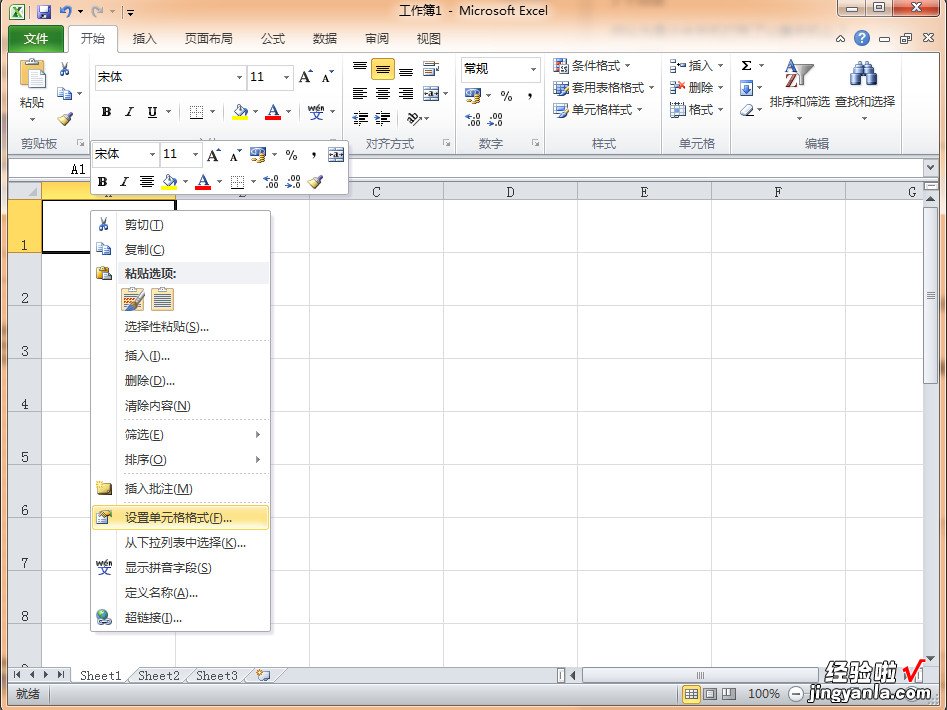
3、在“设置单元格格式”中,找到“边框”,进行设置边框,添加斜线边框 。
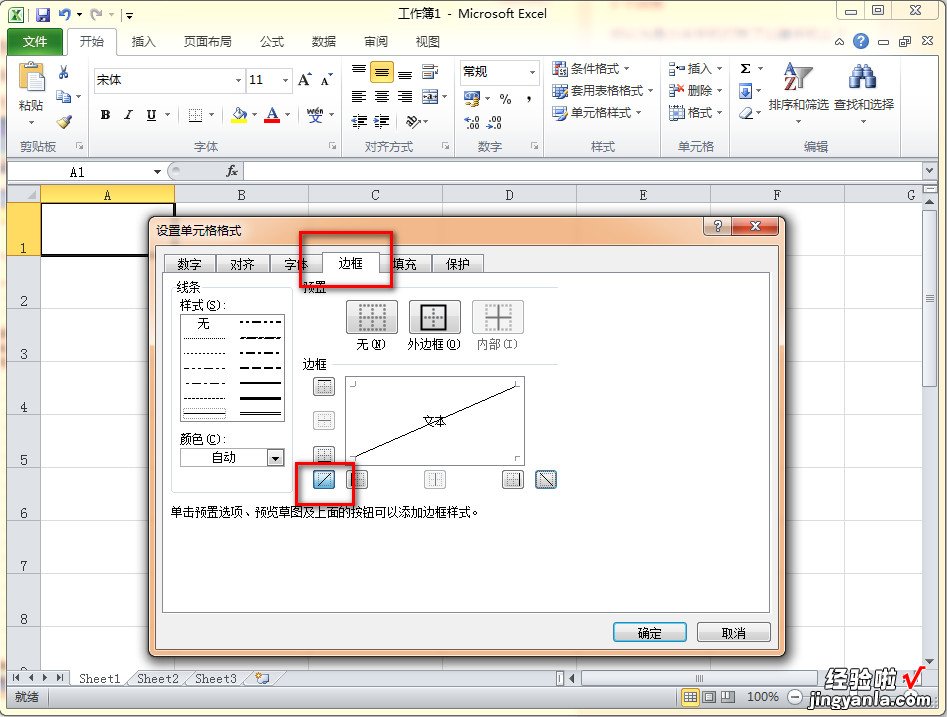
4、输入文字,因为要在对方角的上下都输入文字,需要换行,按ALT ENTER键进行强制换行 。
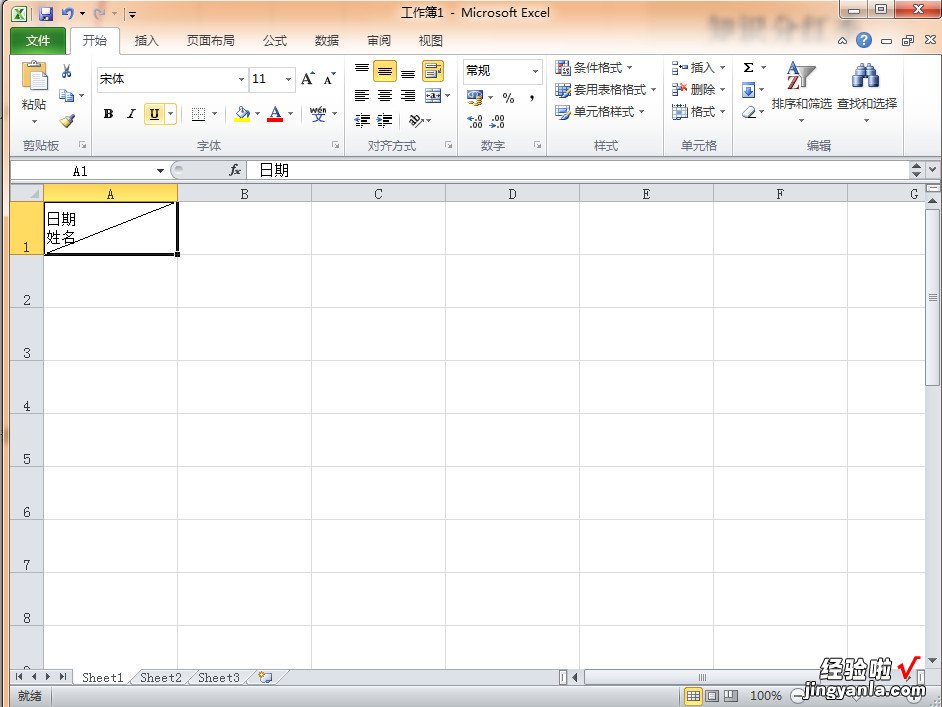
5、这个时候 , 鼠标双击文字,在“姓名”“日期”两组词间按空格键 , 使文字一个在左侧,一个在右侧 。
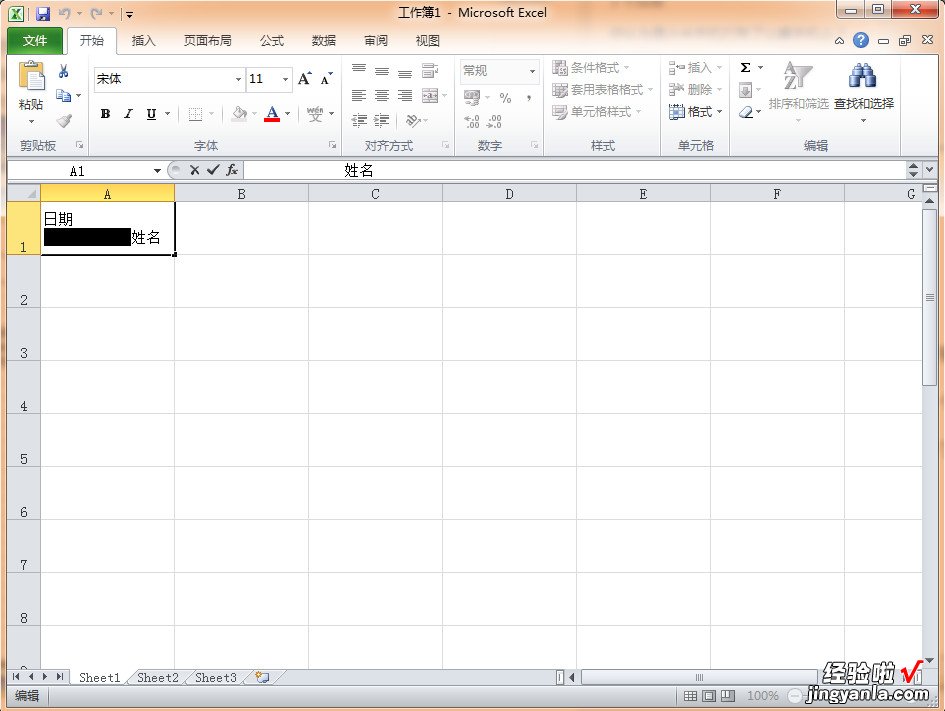
6、接上一步,看表格之间的距离,空格键移的位置合适就放开,上下的文字就编辑好了,正是在左右上下角 , 完成 。